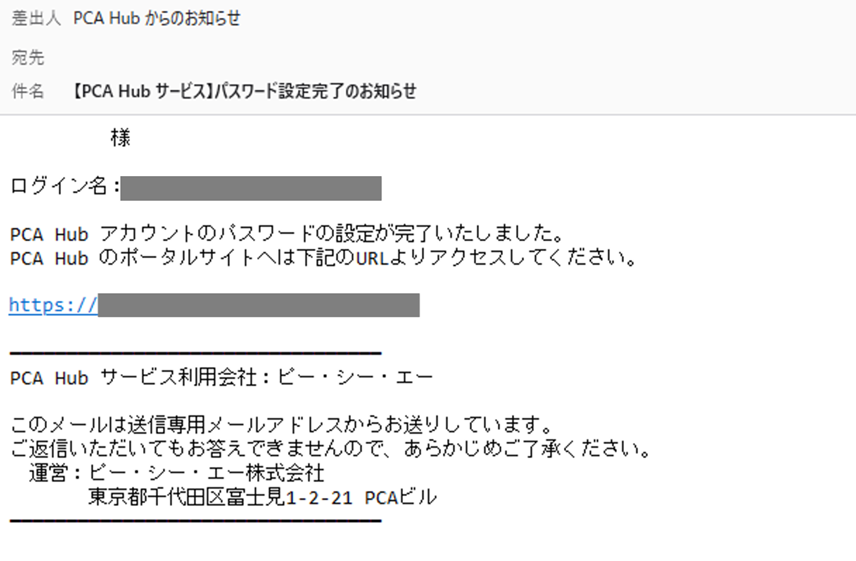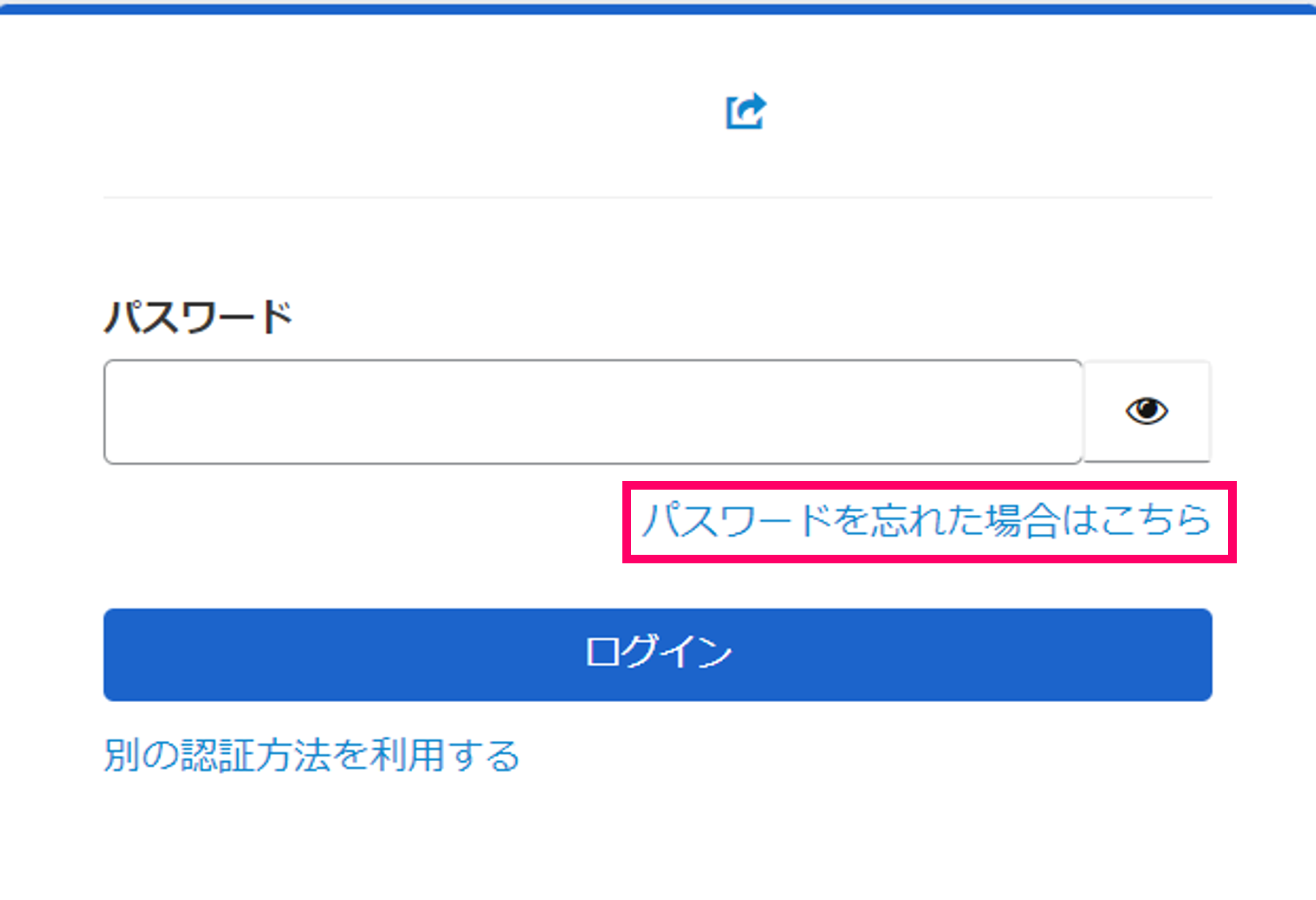パスワードの変更・再設定
作成日 2024/03/31 更新日 2024/12/20
ご自身のパスワードの変更や、パスワードを忘れてしまった場合に再設定します。
[PCA ID]をご利用の場合の操作
1. パスワードを変更
(1) 氏名をクリックしてメニューを表示します。「ユーザー情報」を選択します。
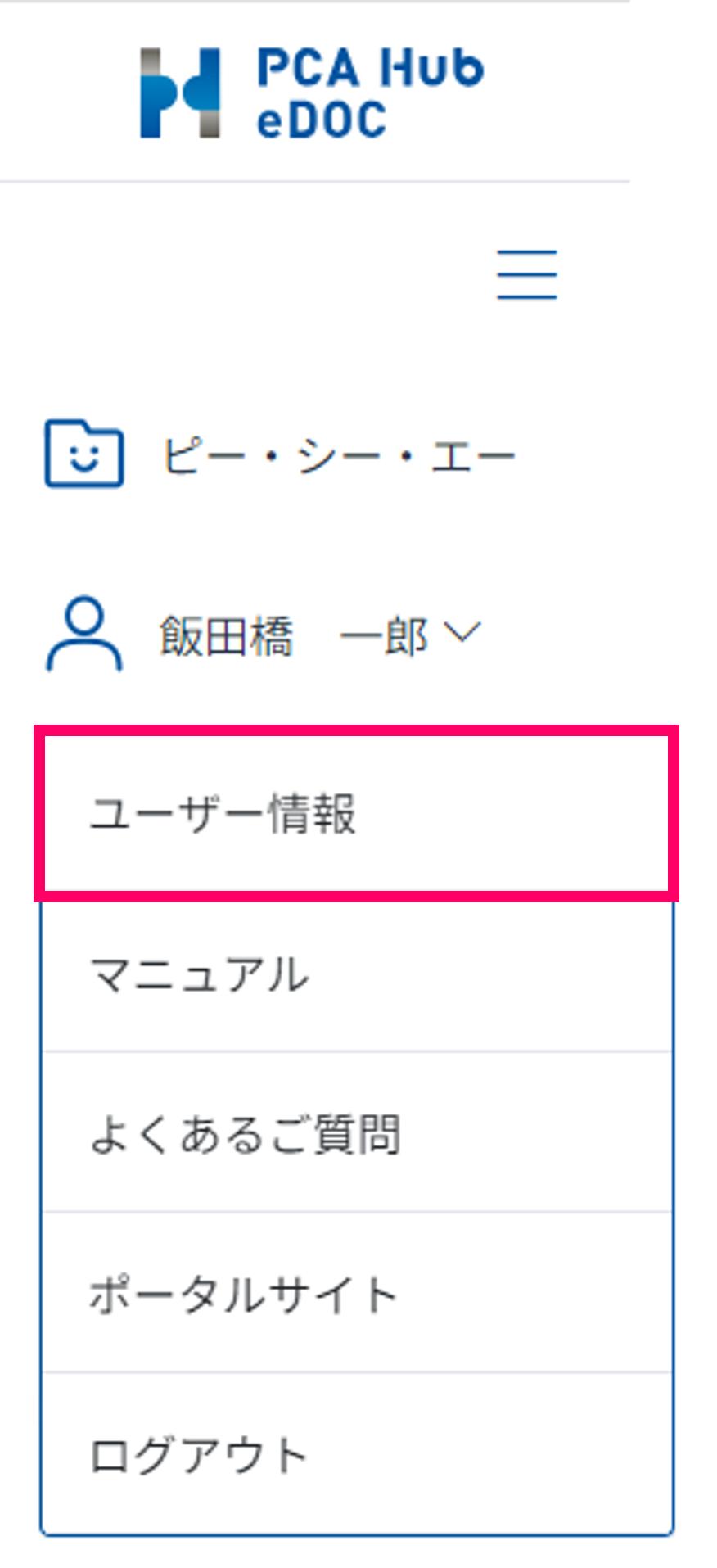
(2) 「パスワード変更」をクリックします。
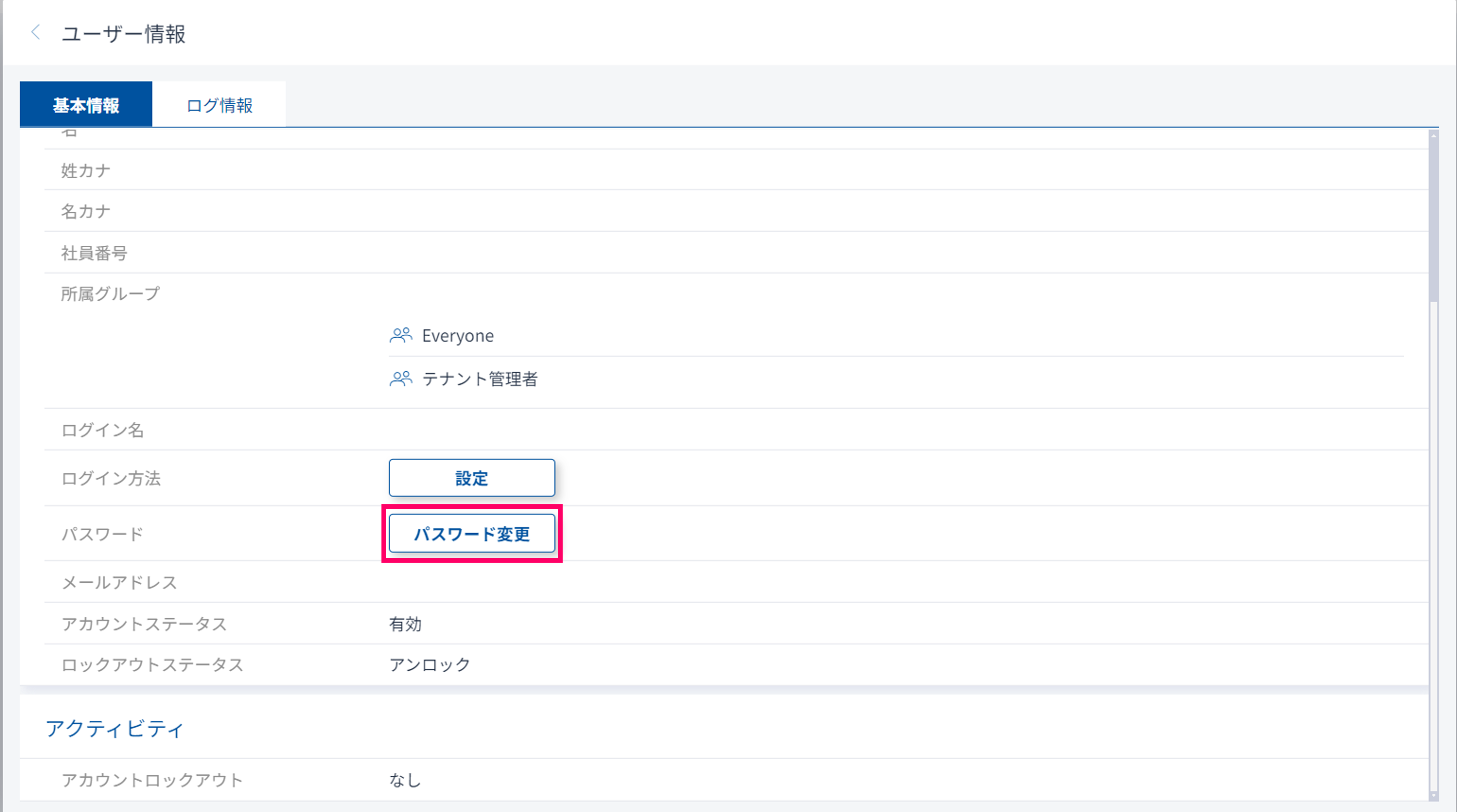
(3) 「パスワード変更メールを送信」をクリックします。

(4) メールアドレスに【PCAサービス】パスワード再設定リクエストが送信されます。
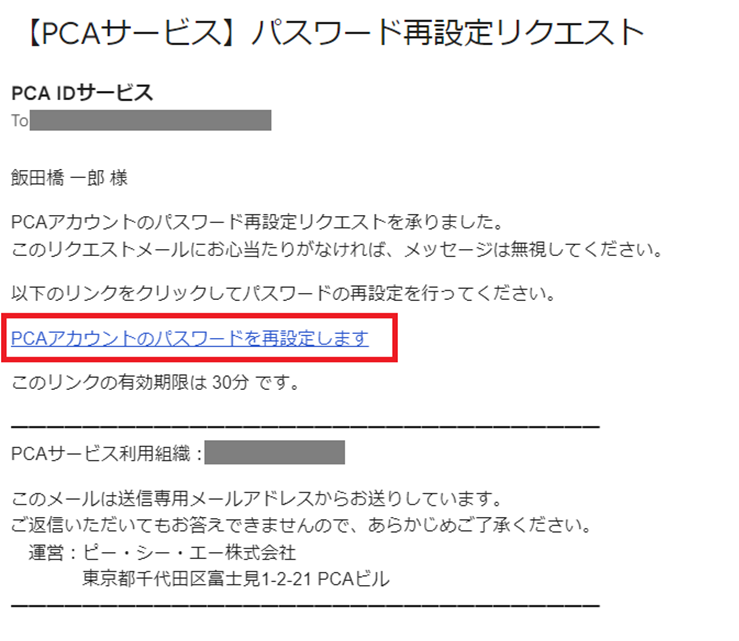
(5) 「メールでパスワード再設定リクエストが届いたら」の手順に従ってパスワードの再設定をおこないます。

[PCA ID]をご利用でない場合の操作
1. パスワードを変更
(1) 氏名をクリックしてメニューを表示します。「ユーザー情報」を選択します。
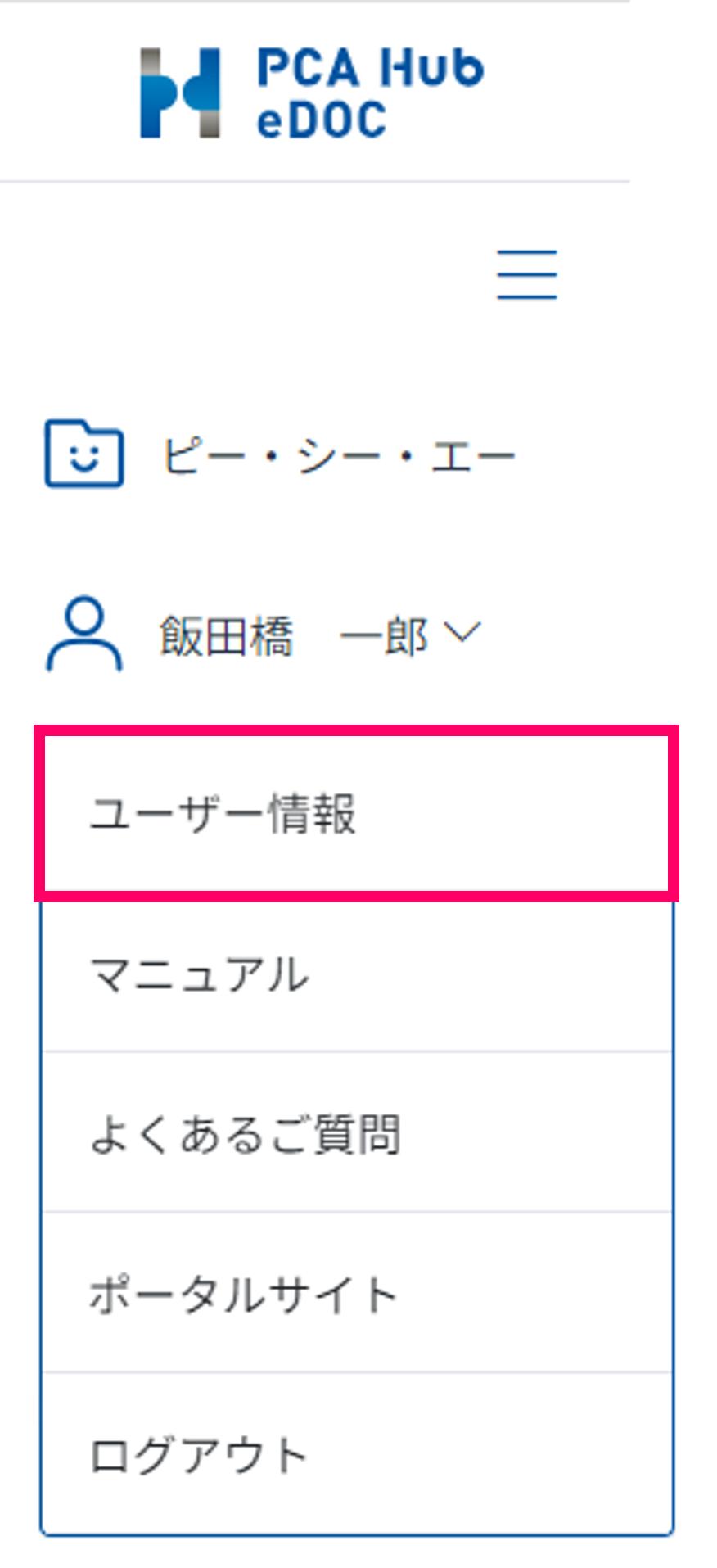
(2) 「パスワード変更」をクリックします。
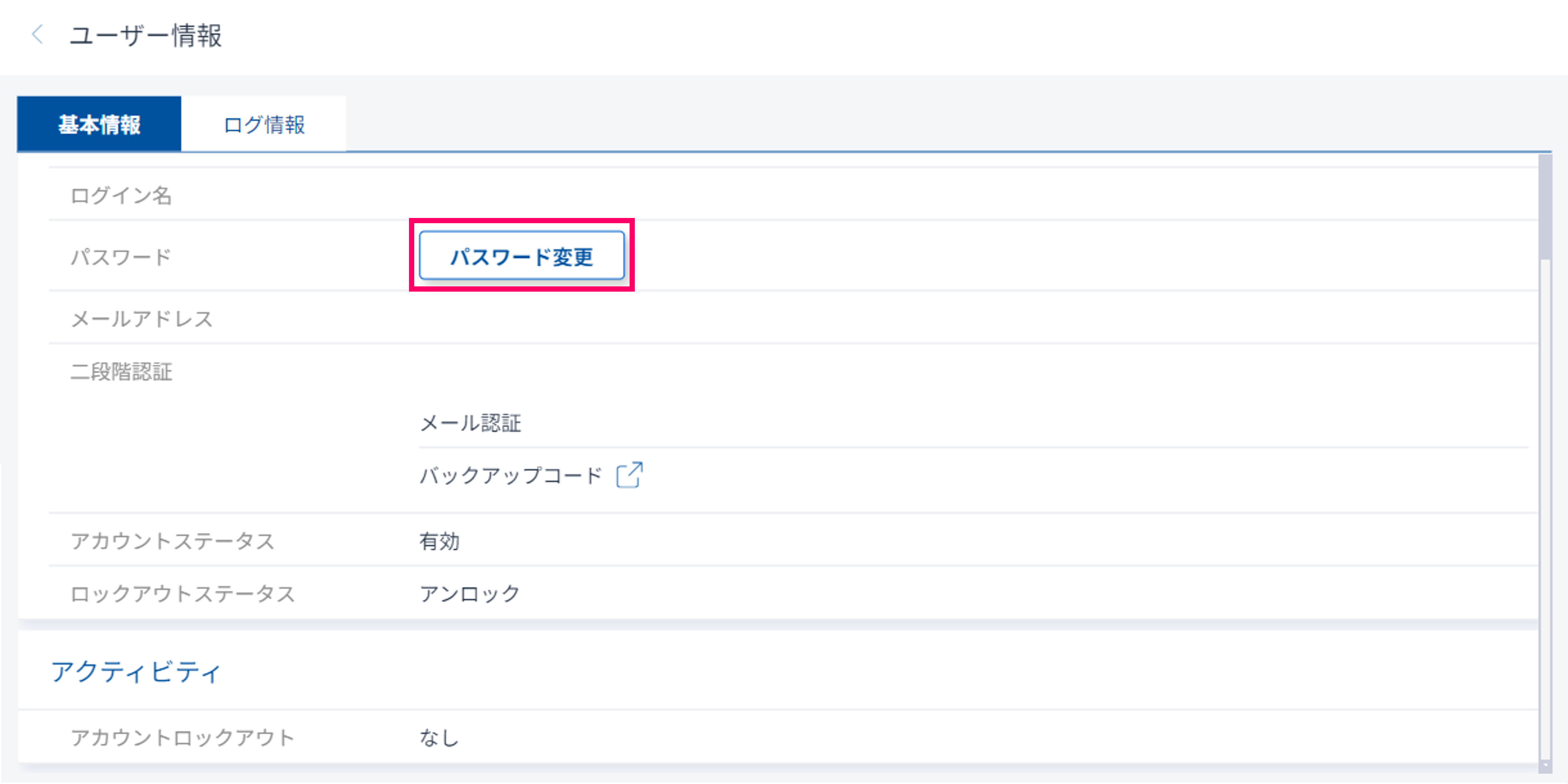
(3) [現在のパスワード・新しいパスワード・新しいパスワードの確認]を入力し、「パスワードを変更」をクリックします。
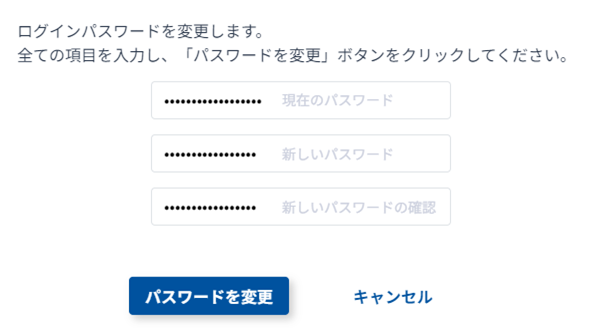
2. パスワードを再設定
(1) ログイン画面の「パスワードをお忘れの方」をクリックします。
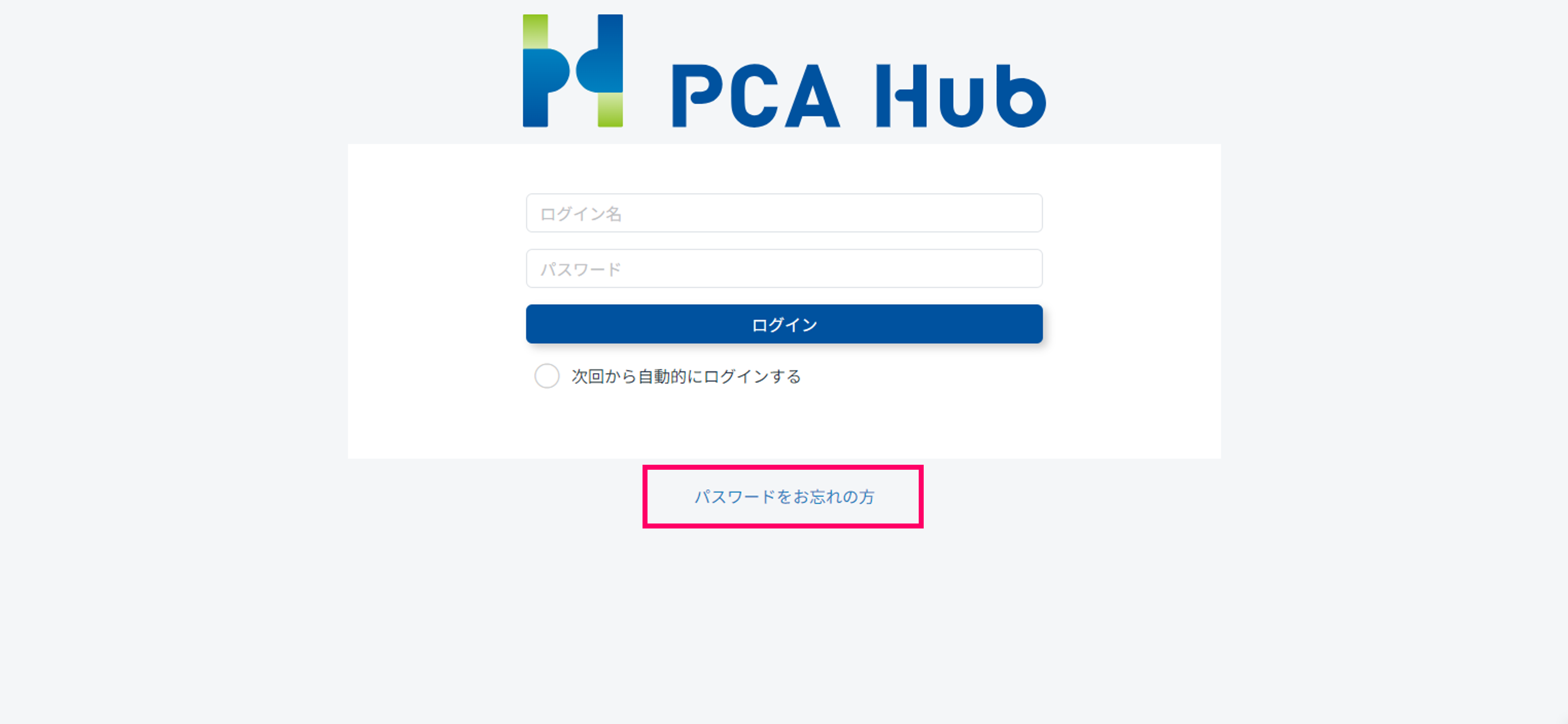
(2) ログイン名を入力し、「パスワードをリセットする」をクリックします。
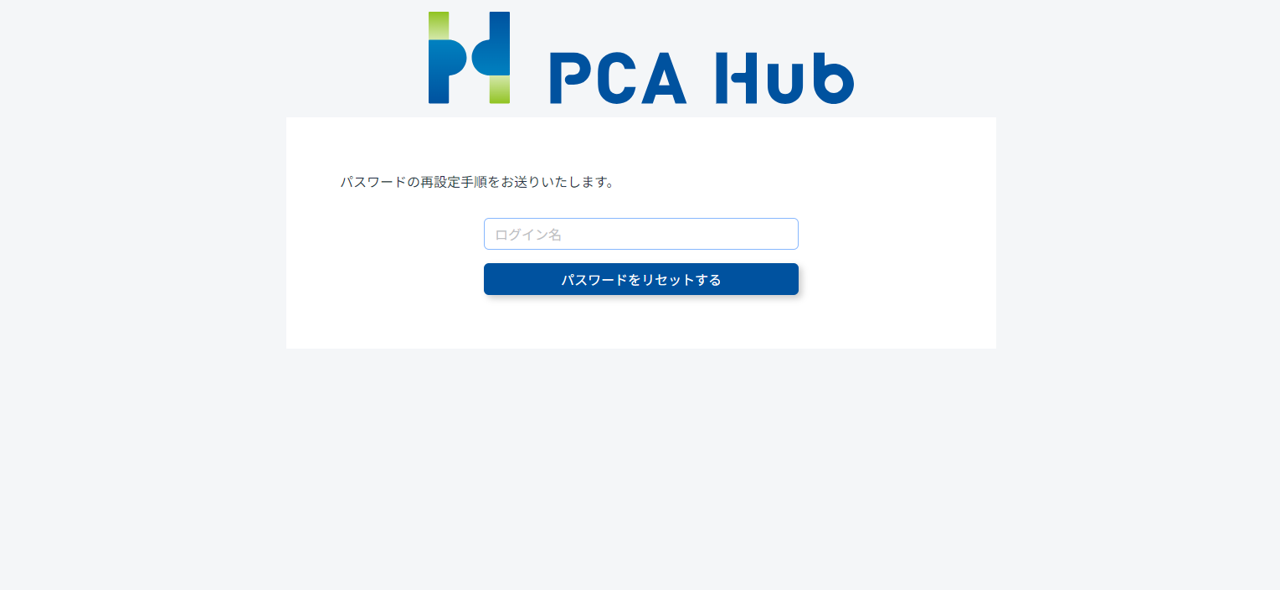
(3) 送信済み画面が表示され、メールアドレスに、【PCA Hub サービス】パスワード再設定リクエストが送信されます。
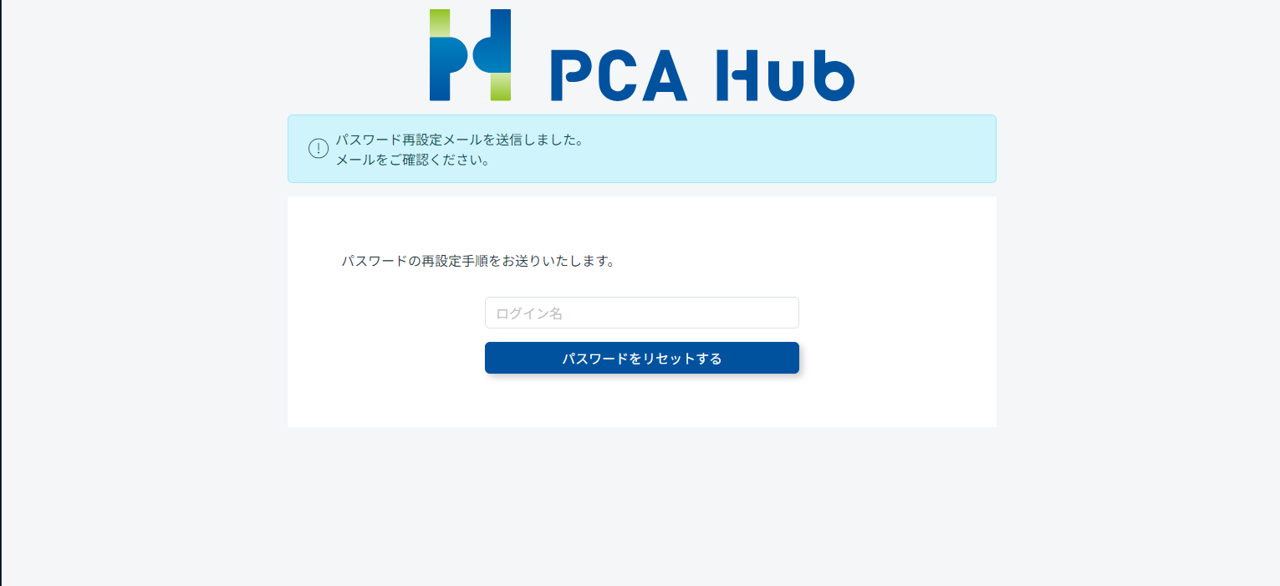
(4) 届いたメール内のURLをクリックします。
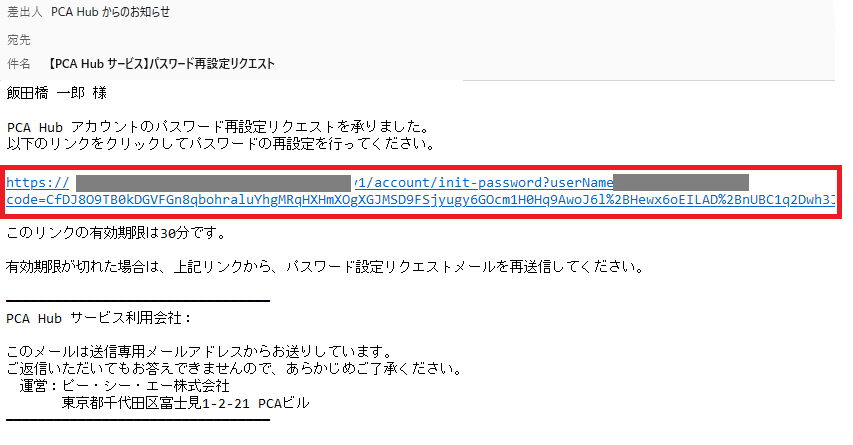
ポイント
-
リンクの有効期限が切れた場合は、「メールを再送信する」をクリックします。
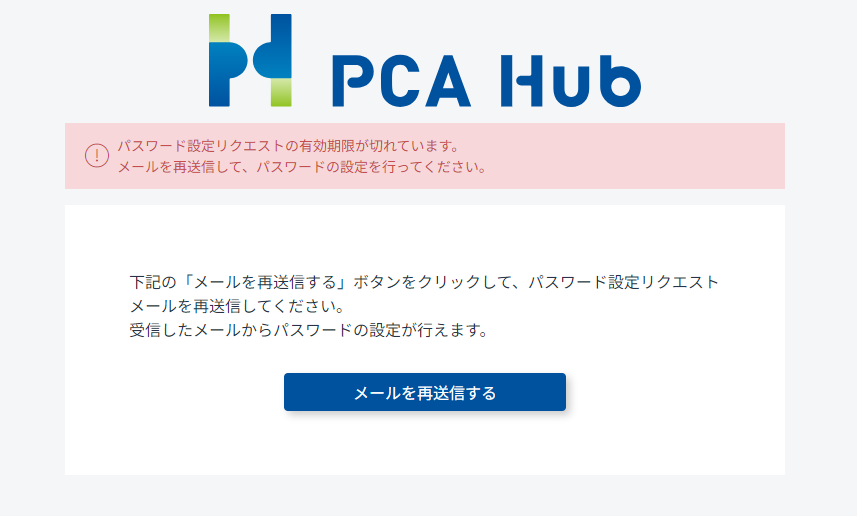
(5) ご自身で考えたパスワードを入力し「パスワードを再設定する」をクリックします。
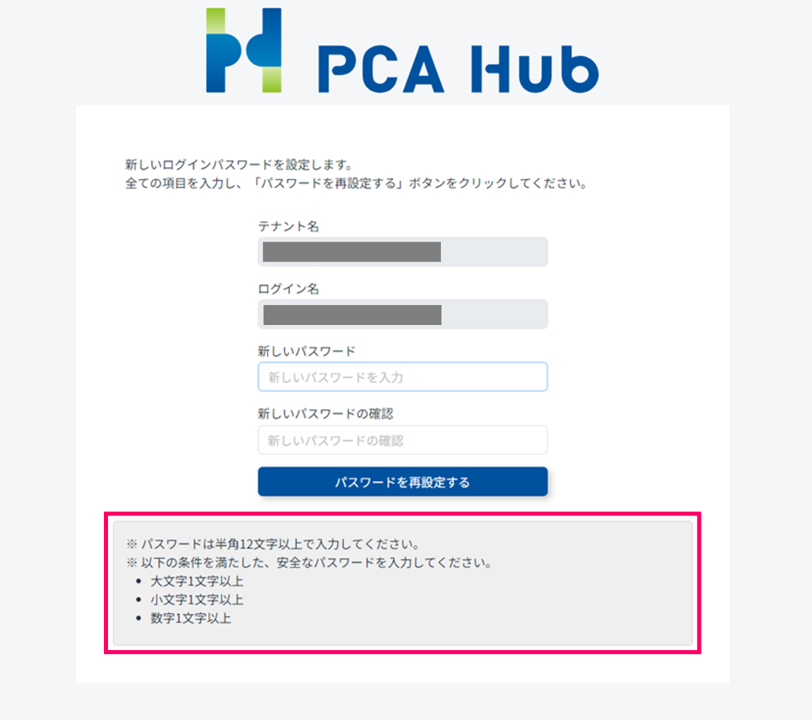
ポイント
-
パスワードは、記載の条件を満たす必要があります。
-
テナント管理者のみ「初期設定」で条件を設定できます。
(6) メールアドレスに、【PCA Hubサービス】パスワード再設定完了のお知らせが送信されます。